So schalten Sie WiFi ein / aus
WiFi ist eine der wichtigsten Funktionen von Computern, aber manchmal möchten Sie es aus irgendeinem Grund ausschalten oder Sie können einfach nicht herausfinden, wie Sie es einschalten. Heute zeigen wir verschiedene Methoden zum Ein- und Ausschalten des WLAN Ihres Computers.
WiFi ein- / ausschalten
Für Laptops ist es am einfachsten, nach der dedizierten WiFi- oder Flugzeugmodus-Taste / dem Schalter auf dem Laptop zu suchen.
Wenn keine physische Taste / kein physischer Schalter vorhanden ist, kann der WLAN-Schalter zum Aktivieren / Deaktivieren eine einfache Kombination aus der Fn-Taste und einer F-Taste sein. Bei diesem MSI GS40 Gaming-Laptop lautet die Tastenkombination für den Flugzeugmodus Fn + F11.

Software
Je nach Laptophersteller gibt es manchmal keinen physischen WLAN-Schalter oder keine Tastenkombination, und WLAN muss über die Software aktiviert werden. Glücklicherweise ist dies auch ziemlich einfach.
Windows 10
Methode 1: WiFi-Symbol in der Taskleiste
Schritt 1
Klicken Sie auf das kleine Symbol mit mehreren Funkwellen in der Taskleiste und dann auf die Schaltfläche Wi-Fi. Die Taskleiste befindet sich in der unteren rechten Ecke des Bildschirms.
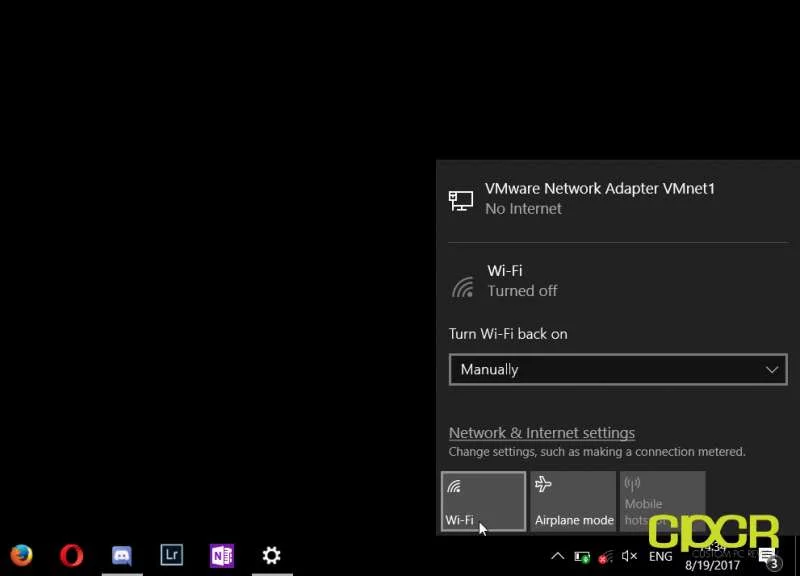
Schritt 2
Zu diesem Zeitpunkt sollte WLAN aktiviert sein. Sie können nun nach dem WLAN-Zugangspunkt suchen, zu dem Sie eine Verbindung herstellen möchten, darauf klicken und eine Verbindung herstellen.
Um WLAN zu deaktivieren, klicken Sie einfach unten auf die WLAN-Schaltfläche.
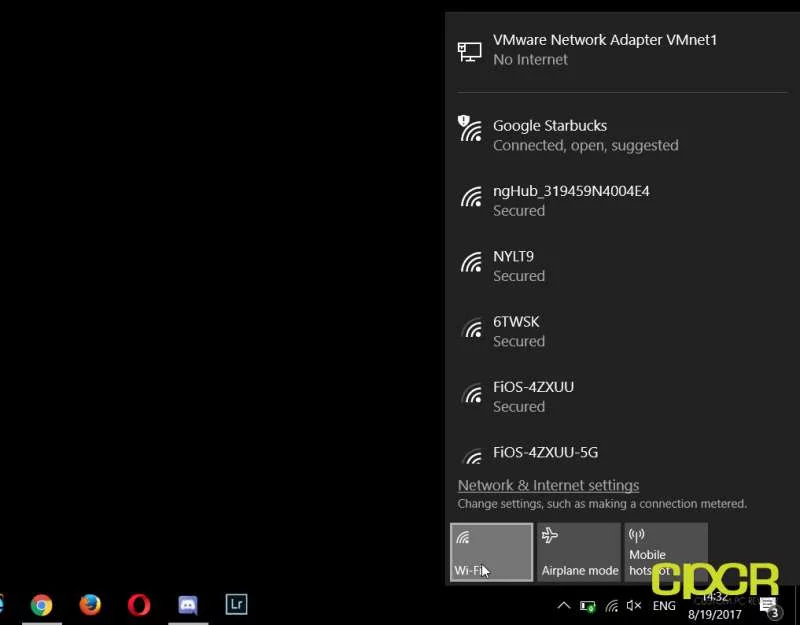
Leave a Reply